9 funktioner som gör Microsoft Edge till en bättre webbläsare än andra
Microsoft Edge , den yngsta webbläsaren från Redmond - jätten, vill vara den starkaste och snabbaste av alla webbläsare för Windows . Även om det har sina brister, är Microsoft Edge faktiskt på många sätt en bättre webbläsare än andra och i den här artikeln vill vi visa dig några av de funktioner som gör den bra. Här är de:
1. Den snabbaste webbläsaren i många riktmärken
När det gäller rå prestanda är Microsoft Edge imponerande. Enligt JetStream benchmark är Microsoft Edge den snabbaste webbläsaren på marknaden. Vi körde detta test på varje populär webbläsare på en Windows 10 -enhet och i diagrammet nedan kan du se resultaten vi fick:

Större(Bigger) poäng är bättre och, som du kan se, är webbläsaren Microsoft Edge 24 % snabbare än Google Chrome , som är den andra i detta test.
Även Googles egna Octane 2.0 - riktmärke säger att Microsoft Edge är den bästa webbläsaren i världen. Poängen vi fick med Microsoft Edge i testerna från detta benchmark är ungefär 10 % bättre än Google Chromes(Google Chrome) poäng.
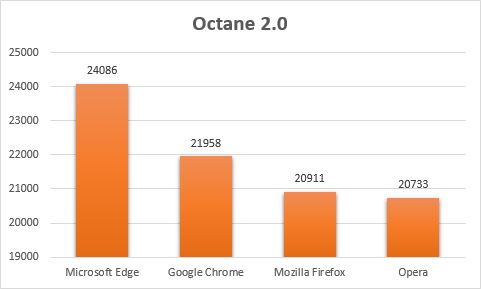
I Basemark Web 3.0- riktmärket får Microsoft Edge dock lägre poäng än både Google Chrome , Opera och Mozilla Firefox . Poängen vi fick på vår testmaskin var 32 % lägre än prestandan vi mätte för Google Chrome .
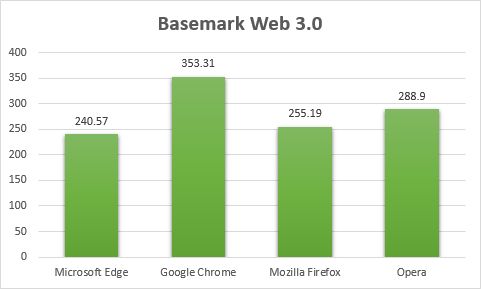
I slutändan pekar de flesta riktmärken i samma riktning, vilket är att Microsoft Edge är snabbare än de andra webbläsarna som finns tillgängliga idag, för Windows 10 .
2. Läsvyn är bekväm att använda
Genom att använda läsvyn(Reading) kan du lättare läsa dina favoritwebbsidor. Detta verktyg tar bort alla knappar, irriterande annonser och bakgrundsbilder och ändrar sidans textstorlek, kontrast och layout för bättre läsbarhet. Du kan aktivera det här läget genom att klicka eller trycka på bokikonen längst till höger i webbläsarens adressfält.

3. Göra webbanteckningar
Microsoft Edge är den enda webbläsaren som låter dig göra anteckningar på webbsidor, utan att installera andra tredjepartsapplikationer. Du kan markera en specifik text, du kan lägga till en maskinskriven anteckning och du kan också beskära en webbsida och spara den som en bild.
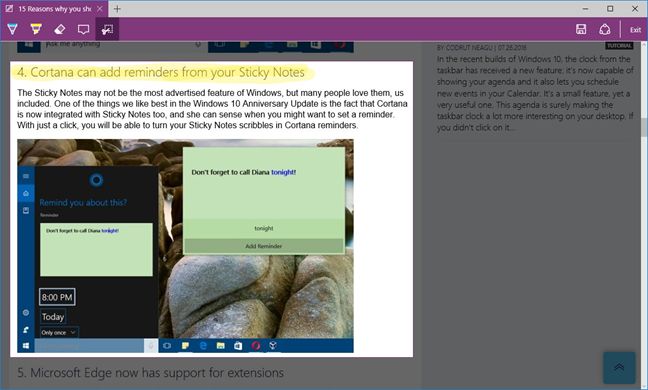
Det här verktyget drivs av OneNote . Allt du behöver göra för att använda det är att trycka på knappen Gör(Make) en webbanteckning(Web Note) från webbläsarens övre högra hörn.

4. Att dela är att bry sig
En annan sak som bara finns i webbläsaren Microsoft Edge(Microsoft Edge web) är knappen Dela . (Share)Om du trycker på den kommer du att kunna dela länken till sidan du är på. Du kan till exempel dela webbsidor på sociala nätverk som Facebook eller Twitter , vars applikationer du har installerat på din Windows 10-enhet, men du kan också använda den här funktionen för att dela webbsidor via e-post eller OneNote . Du kan till och med lägga till webbsidor till Cortanas(Cortana) påminnelser. För att använda den här funktionen, tryck på Dela(Share) - knappen från Microsoft Edges(Microsoft Edge) övre högra hörn.

5. The Hub - En enda plats för alla dina favoriter, läslista, nedladdningar och historik
Jämfört med andra populära webbläsare är i Microsoft Edge flikarna Favoriter(Favorites) , Läslista(Reading List) , Historik(History) och Nedladdningar(Downloads) alla en del av samma panel. Detta kanske inte är särskilt viktigt, men det kan vara mycket användbart när du navigerar genom alla dessa objekt. Vi anser att den här funktionen gör navigeringen enklare.

6. Cortana ligger också bakom Microsoft Edge
Microsoft Edge är den enda webbläsaren som har en integrerad virtuell personlig assistent. Hennes namn är Cortana . Hon hjälper dig att göra saker snabbare och enklare, som att hjälpa dig göra bokningar, ge omedelbar vägbeskrivning till en restaurang eller till och med hämta texterna till dina favoritlåtar.
Allt du behöver göra är att trycka på Cortanas(Cortana) logotyp i adressfältet och en popup-panel med informationen du letar efter kommer att visas på höger sida.

Du kan också be om information om ett ord. Om du vill använda den här funktionen, välj önskat ord eller fras, högerklicka eller tryck och håll på det och välj Fråga Cortana(Ask Cortana) .

Du kommer att få information som på bilden nedan.

7. Energieffektivitet(Energy) aka mer batteritid
Om du använder en Windows 10-enhet som körs på batteri och det spelar roll hur länge den håller tills den tar slut, så är Microsoft Edge det bästa alternativet. Alla tester pekar på samma slutsats: Edge är mindre energihungrig(Edge is less power hungry) än andra webbläsare som Google Chrome , Opera eller Mozilla Firefox .

8. Förbättrad säkerhet
Microsoft Edge är en av de säkraste webbläsarna idag, av en mycket viktig anledning: Microsoft Edge är en Universal Windows Platform-app . Det betyder att det är permanent i sandlåde, oavsett vad du gör och vilka webbplatser du besöker. Och eftersom det är sandlådor betyder det att Microsoft Edge något "lever i sin egen värld", separerat från systemresurser som kan riktas mot hackare eller av skadlig programvara som försöker dra fördel av webbläsarens sårbarheter.

9. Alltid och för alltid 64-bitars
Microsoft Edge är den enda större webbläsaren som alltid är 64-bitars. Det finns ingen 32-bitarsversion av Edge och kommer aldrig att finnas. Med tanke på att alla andra populära webbläsare idag marknadsför sina 32-bitarsversioner, har Edge verkligen en "edge" över dem. Förresten, alla riktmärken vi körde i det första kapitlet i den här artikeln gjordes för 32-bitars webbläsare med ett undantag: Microsoft Edge , förstås. Vi gjorde det eftersom de flesta 64-bitarsversioner av andra webbläsare är i betastadier och är minst sagt buggiga.

Slutsats
Det här är de väsentliga nio sakerna som gör Microsoft Edge till en bättre webbläsare än andra. Vi säger inte att Edge är den bästa webbläsaren på marknaden, vi lyfte bara fram de mest användbara funktionerna den ger. Om du känner till andra fantastiska funktioner som vi inte har nämnt, vänligen dela dem med oss och om du har några förslag, frågor eller problem, tveka inte att lämna en kommentar nedan.
Related posts
Vilken webbläsare kommer att få ditt batteri att hålla längre i Windows 10?
Så här stänger du av en flik i Chrome, Firefox, Microsoft Edge och Opera
Hur man skriver ut en artikel utan annonser i alla större webbläsare -
Så här ändrar du standardwebbläsaren i Windows 11 -
Hur man gör Google till min sökmotor i Microsoft Edge -
Hur man går inkognito i Chrome, Firefox, Edge och Opera
7 alternativ till Microsoft Paint -
Exportera lösenord från Chrome, Firefox, Opera, Microsoft Edge och Internet Explorer
Vilken version av Microsoft Edge har jag? -
Hur man använder den mobila webbläsaremulatorn i Chrome, Firefox, Edge och Opera -
7 sätt på vilka webbläsare bör förbättra privat surfning (Inkognito, InPrivate, etc)
Hur man tar bort en sida i Word (6 sätt) -
Enkla frågor: Vad är cookies och vad gör de?
Så här zoomar du in och ut i din webbläsare -
Topp 10 Microsoft Edge-tillägg under 2021 -
12 små saker som Windows 10 gör bättre än äldre versioner -
Hur gör jag texten större i Chrome, Edge, Firefox och Opera?
Hur man hämtar, konfigurerar och tar bort Microsoft Edge-tillägg -
Hur man ställer in en proxyserver i Chrome, Firefox, Edge och Opera
Hur man lägger undan flikar i Microsoft Edge och använder dem senare
